Rescale 전송 관리자 사용
이 문서는 Rescale Transfer Manager를 사용하여 Rescale 클라우드 계정에서 온프레미스 컴퓨터로 파일을 빠르게 다운로드하는 방법을 안내합니다.
Rescale Transfer Manager는 작업에서 출력 파일을 다운로드하는 데 사용할 수 있는 기본 Windows 애플리케이션입니다. 이는 브라우저를 통해 대용량 파일을 다운로드하는 것보다 더 강력하고 빠른 대안입니다.
현재 Rescale Transfer Manager는 Windows 운영 체제에서만 사용할 수 있습니다.
Rescale 전송 관리자 설정
먼저 계정에 대한 API 키를 프로비저닝해야 합니다. Rescale 계정 오른쪽 상단에서 사용자 이메일 주소를 클릭하고 "계정"을 클릭한 후 페이지 왼쪽에서 "API"를 선택하고 "생성"을 클릭하여 API 키를 생성하세요. 이 작업은 평생 계정당 한 번만 수행하면 됩니다. 40자리 키가 표시되어야 합니다.
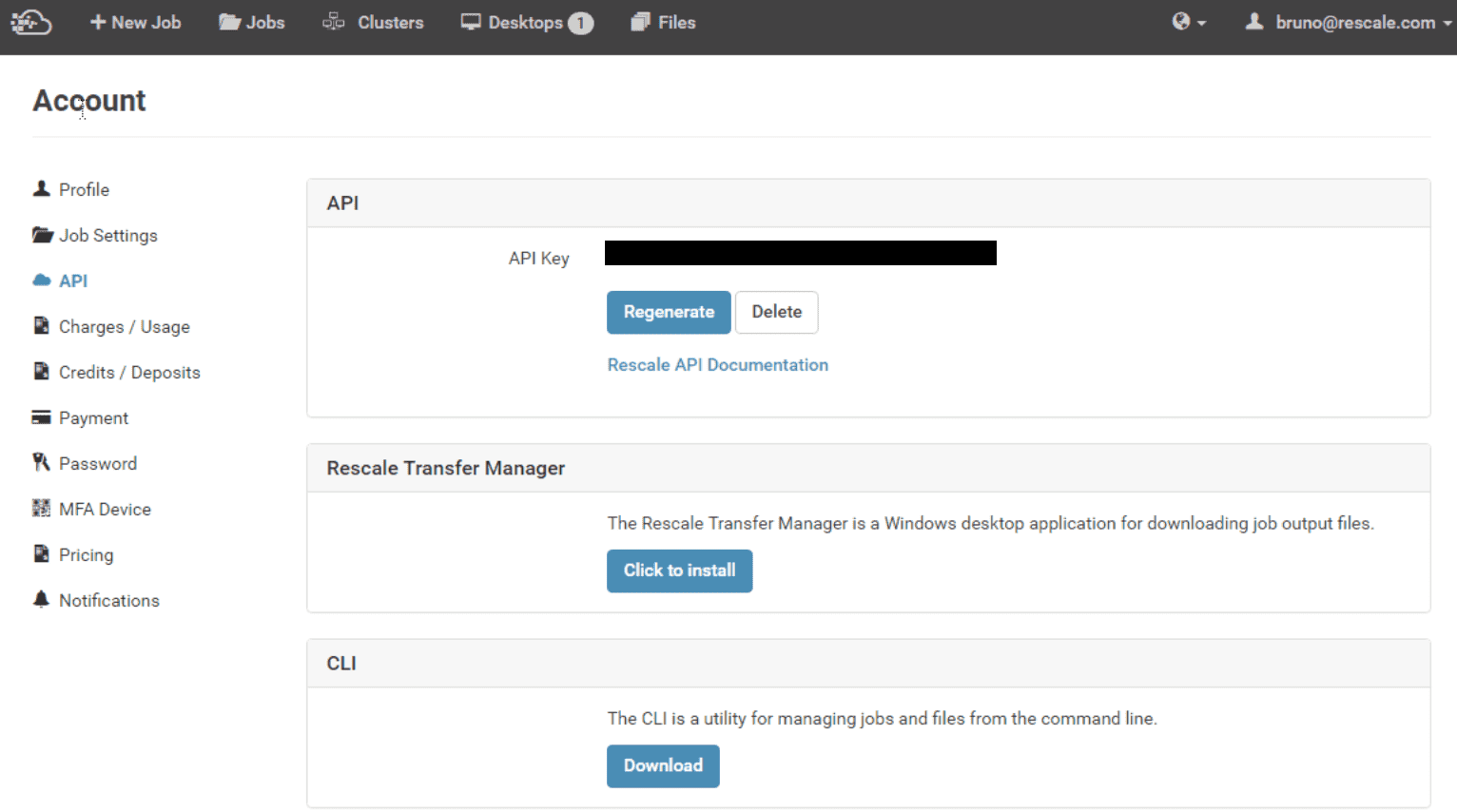
그런 다음 “설치하려면 클릭하세요”를 누르고 다운로드한 “setup.exe” 파일을 실행하세요. 애플리케이션 설치 창이 나타나면 “설치”를 클릭하고 마지막으로 “실행”을 클릭하세요.
"Rescale Transfer Manager 시작하기" 창이 표시되고 가장 먼저 해야 할 일은 다음을 확인하는 것입니다. 귀하가 거주하는 지역에 따라 올바른 플랫폼을 선택하십시오 드롭다운 화살표에서 그런 다음, 아래 그림과 같이 제공된 공간에 API 키를 복사하여 붙여넣고 확인을 클릭하세요.
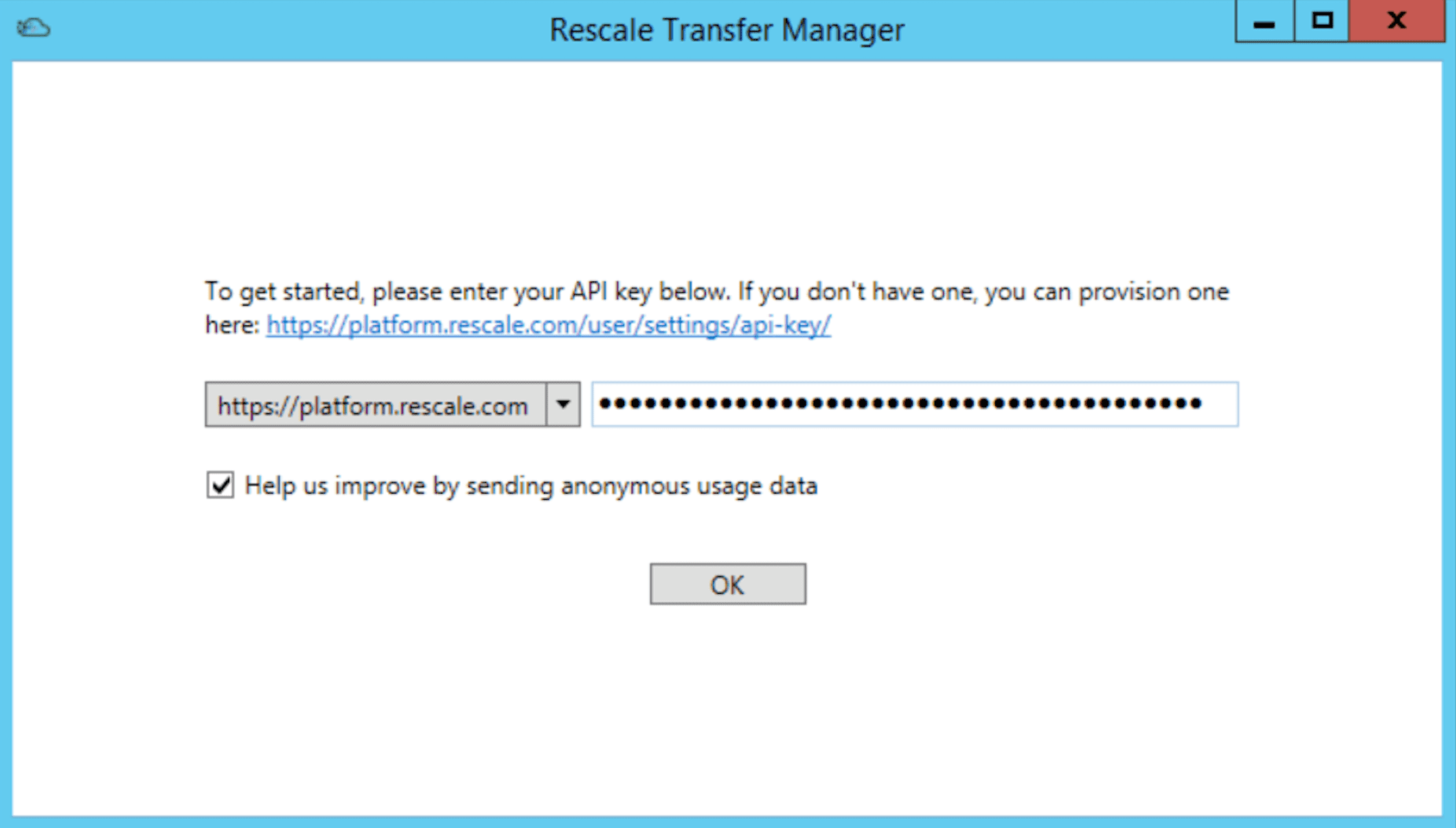
Rescale Transfer Manager를 사용하는 방법
Rescale 플랫폼 계정으로 돌아가서 “Jobs”로 이동하여 다운로드하려는 특정 작업을 찾은 다음 “Results”로 이동하여 “Download with Rescale Transfer Manager”를 클릭하세요. 경고 메시지가 나타나면 “Rescale.TransferClient.UI 열기”를 클릭하세요.
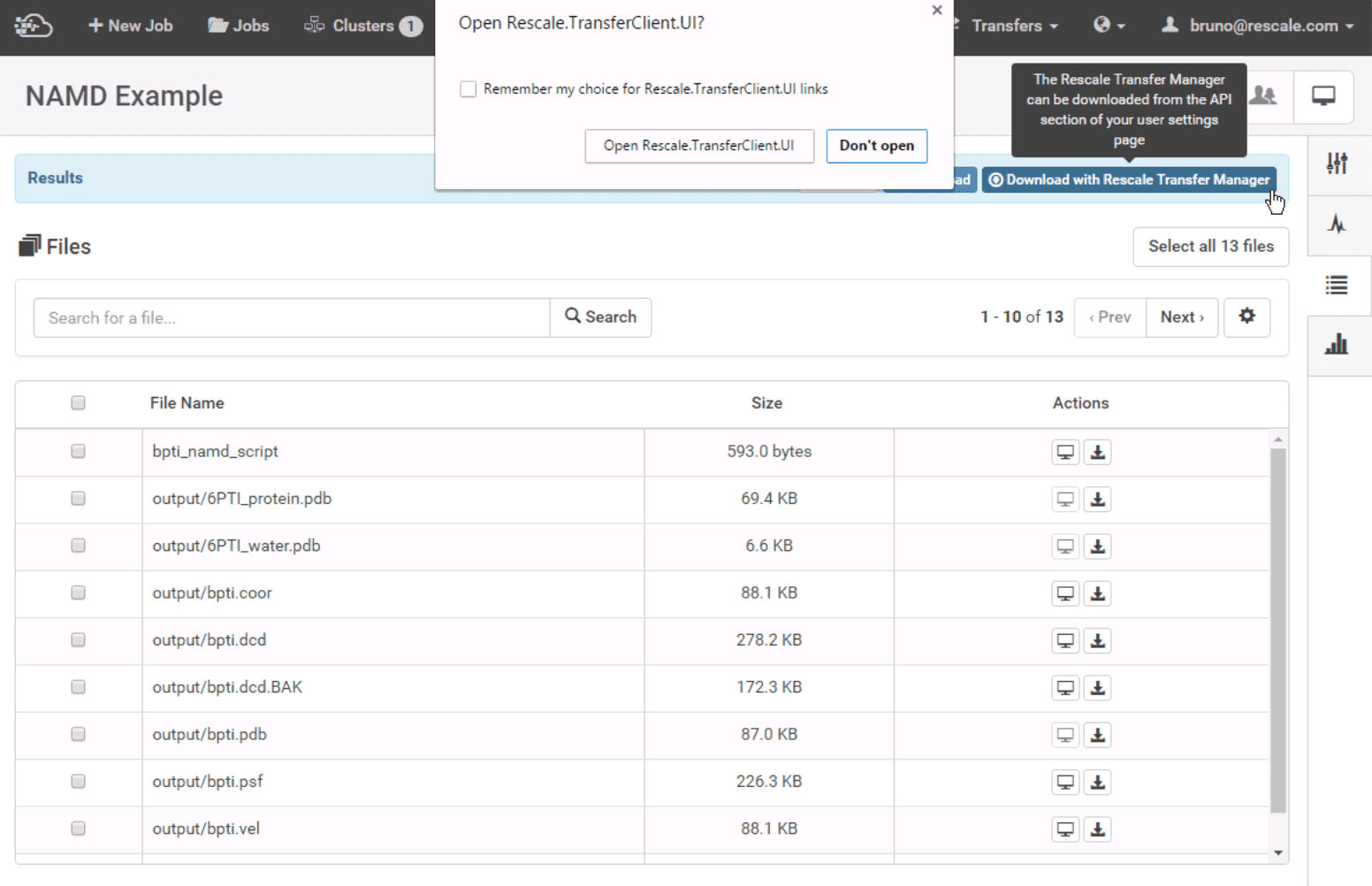
마지막으로 "폴더 찾아보기" 창이 열리면 작업 파일을 저장할 대상을 선택하고 "확인"을 클릭합니다. 다운로드가 시작되고 상태가 "완료"로 표시될 때까지 기다립니다. 파일은 폴더(작업 이름을 따서 명명)에 저장됩니다.
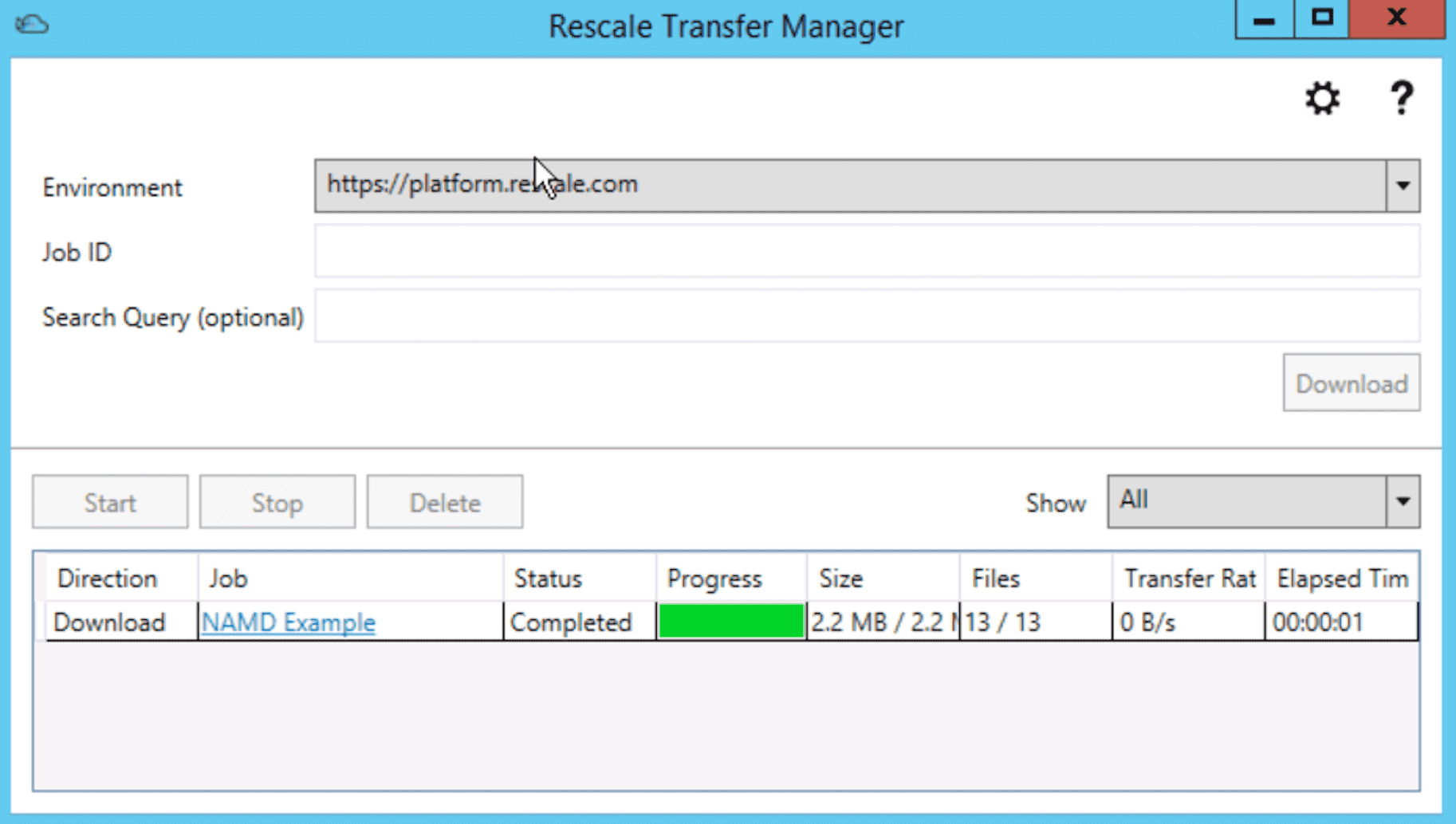
정규식을 사용하여 파일 다운로드(Regex)
다음을 선택하여 Rescale Transfer Manager에서 정규식을 사용할 수 있습니다. 고급 검색(정규식 사용). 그렇게 하면 표준 검색어 대신 정규식 검색어를 지정할 수 있습니다.
정규식(regex)을 사용하려면 확인란을 클릭하세요. 고급 검색(정규식 사용). 그렇게 한 후에는 다음에서 정규식을 사용하십시오. 검색어 부분. 확인란을 선택하면 검색어의 정규식이 아닌 항목이 더 이상 작동하지 않습니다.
예를 들어 이제 다음을 수행할 수 있습니다.
- 두 개 이상의 파일 확장자를 지정하세요.
- 이 정규식은 여러 개의 여러 파일 이름 및 확장자(jpg, py 및 txt)와 일치합니다. ^([a-zA-Z0-9\s_\\.\-\(\):])+\.(jpg|py|txt)$
- 이 정규식은 다음과 같은 파일 이름과 일치합니다. 학생 결석으로 전화하지 마십시오 py 또는 jpg로 끝납니다. ^.*\.(?!jpg$|py$)[^.]+$
- 단일의 정확한 파일 일치 지정
- 여러 개의 정확한 파일 일치 지정
- 이 외에도 더 여러 종류의 커버리지와 보험의 종류가 있습니다.
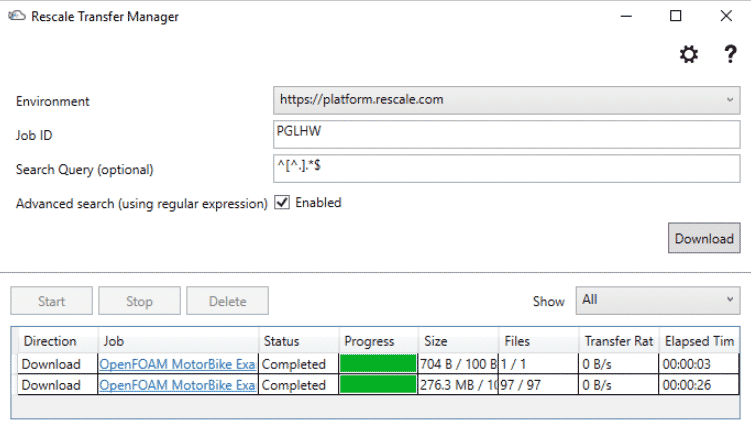
특별한 경우: 작업 출력 파일의 하위 집합 다운로드
많은 작업의 경우 로컬로 전송해야 하는 출력 파일의 수가 적습니다. 워크 스테이션워크스테이션은 전문가용으로 설계된 강력한 컴퓨터 시스템입니다. 더 보기. 필요한 파일만 전송하면 많은 시간과 대역폭이 절약됩니다. 먼저, 다운로드하려는 작업의 작업 ID를 기록해 두어야 합니다. 작업 ID를 얻는 가장 쉬운 방법은 브라우저에서 작업을 선택하고 주소 표시줄을 확인하는 것입니다. 있다 일련의 대문자와 소문자로 구성된 URL에 표시되는 단축 코드입니다.. 이 코드를 작업 ID 텍스트 상자에 붙여넣습니다.

다음으로, 다운로드되는 파일을 제한하기 위해 검색 쿼리를 제공해야 합니다. 이는 현재 글로빙이나 정규 표현식이 허용되지 않는 단순 하위 문자열 일치로 제한됩니다. 아래 스크린샷에서는 이름에 ".pdb"가 포함된 모든 파일이 다운로드됩니다.
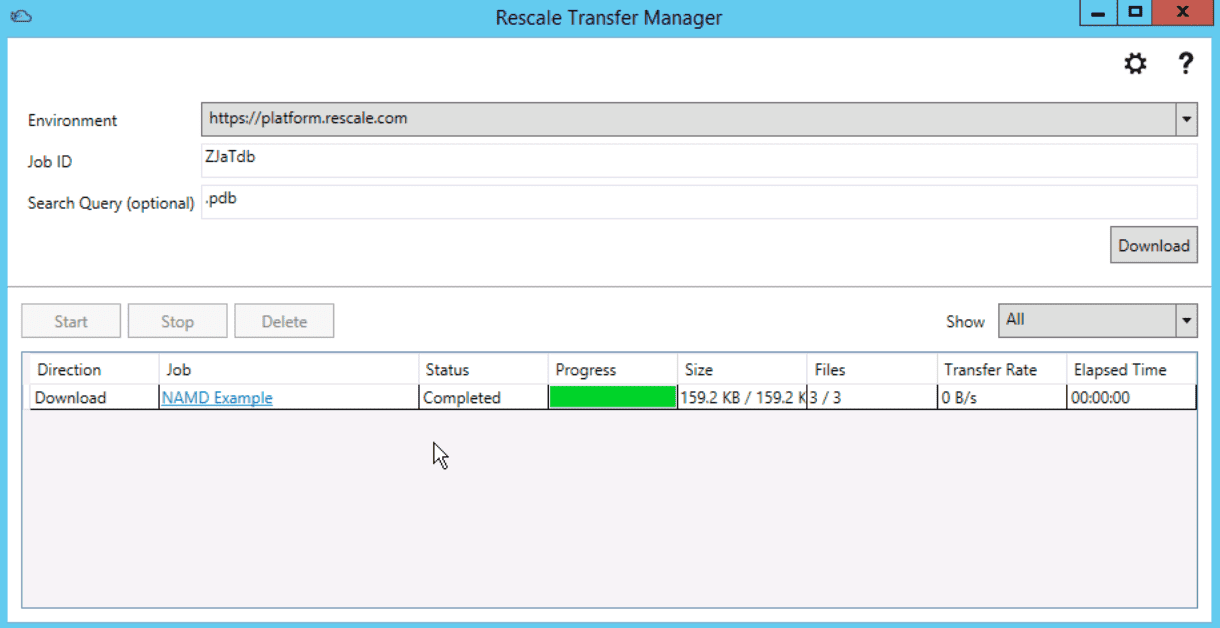
특별한 경우: 작업이 완료되면 자동으로 출력 파일 다운로드
Transfer Manager에는 작업을 모니터링하고 작업이 완료되면 출력 파일 다운로드를 자동으로 시작하는 데 사용할 수 있는 간단한 백그라운드 다운로드 기능이 있습니다. 여러 작업을 동시에 제출하고 각 작업의 결과를 개별적으로 수동으로 다운로드하고 싶지 않은 경우 활성화하면 유용한 기능이 될 수 있습니다.
이 기능을 활성화하려면 톱니 바퀴 아이콘 오른쪽 상단에서 설정 페이지를 엽니다.
설정 페이지에서 먼저 활성화됨 상자를 선택하여 자동 다운로드를 활성화해야 합니다.
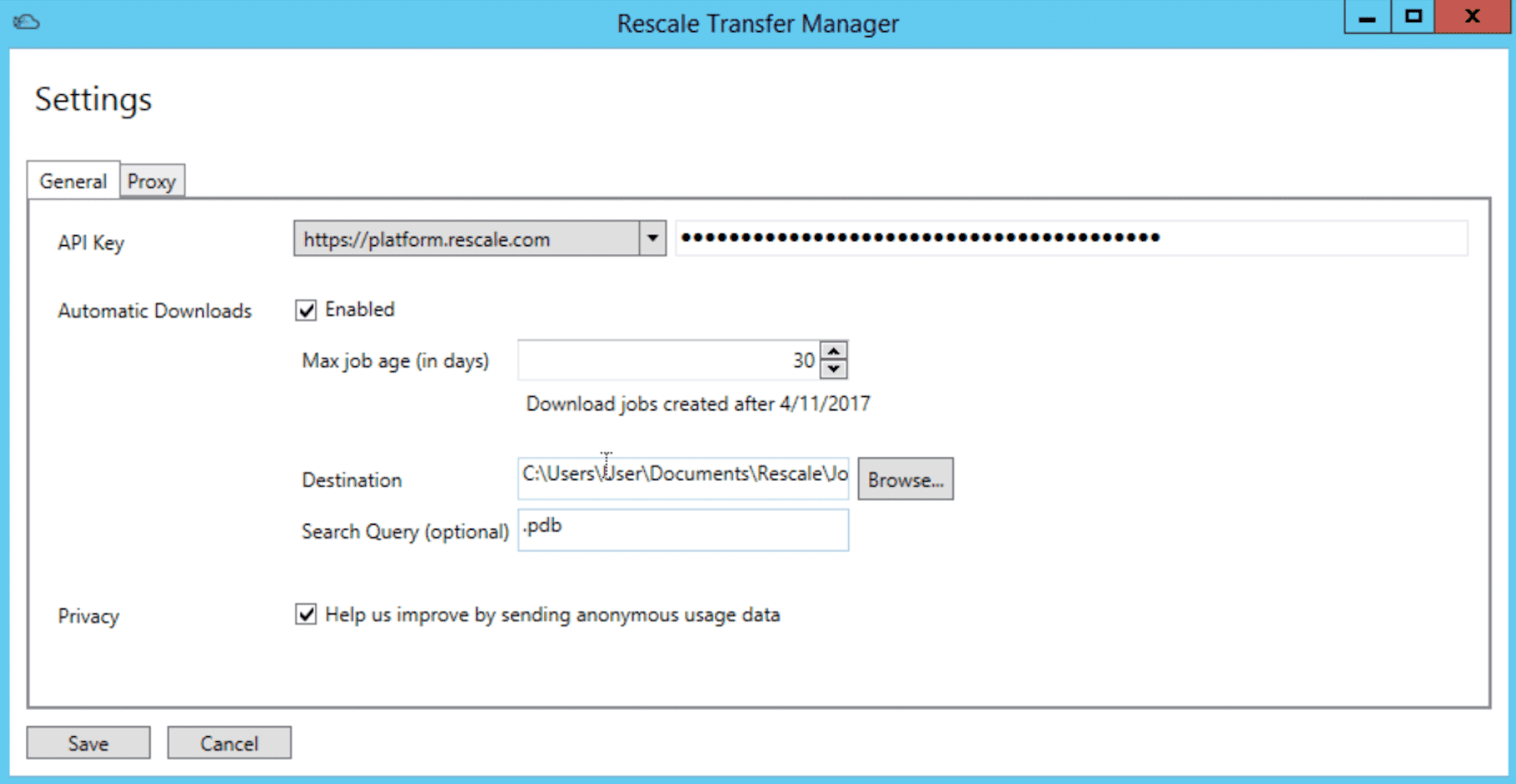
그러면 자동으로 다운로드될 작업과 파일을 제어하는 추가 설정이 표시됩니다.
-
최대 작업 기간(일)은 다운로드될 가장 오래 완료된 작업을 지정합니다. 위 스크린샷에서는 지난 30일 동안 생성된 완료된 모든 작업이 다운로드됩니다.
-
대상은 작업이 저장될 디렉터리를 나타냅니다.
-
검색어는 지정된 값이 포함된 이름을 가진 파일만 다운로드하도록 제한합니다.
저장 버튼을 클릭하여 변경 사항을 적용합니다. 잠시 후 작업 다운로드가 자동으로 시작됩니다. 자동 다운로드가 작동하려면 Transfer Manager 애플리케이션이 열려 있어야 합니다.
URL 크기 조정
Rescale Transfer Manager가 제대로 작동하려면 장치에서 다음 URL에 액세스할 수 있어야 합니다.
| 플랫폼 | URL |
| All | *.rescale.com |
| US | platform.rescale.com |
| EU | eu.rescale.com |
| 일본 | platform.rescale.jp |
| 대한민국 | kr.rescale.com |
| ITAR | itar.rescale.com |
또한 다음 CSP 관련 URL도 있습니다.
| URL |
| *.s3.amazonaws.com |
| *.s3.us-east-2.amazonaws.com |
| *.s3.us-east-1.amazonaws.com |
| *.s3.us-west-1.amazonaws.com |
| *.s3.us-west-2.amazonaws.com |
| *.s3.af-south-1.amazonaws.com |
| *.s3.ap-east-1.amazonaws.com |
| *.s3.ap-south-2.amazonaws.com |
| *.s3.ap-southeast-3.amazonaws.com |
| *.s3.ap-southeast-4.amazonaws.com |
| *.s3.ap-south-1.amazonaws.com |
| *.s3.ap-northeast-3.amazonaws.com |
| *.s3.ap-northeast-2.amazonaws.com |
| *.s3.ap-southeast-1.amazonaws.com |
| *.s3.ap-southeast-2.amazonaws.com |
| *.s3.ap-northeast-1.amazonaws.com |
| *.s3.ca-central-1.amazonaws.com |
| *.s3.eu-central-1.amazonaws.com |
| *.s3.eu-west-1.amazonaws.com |
| *.s3.eu-west-2.amazonaws.com |
| *.s3.eu-south-1.amazonaws.com |
| *.s3.eu-west-3.amazonaws.com |
| *.s3.eu-south-2.amazonaws.com |
| *.s3.eu-north-1.amazonaws.com |
| *.s3.eu-central-2.amazonaws.com |
| *.s3.me-south-1.amazonaws.com |
| *.s3.me-central-1.amazonaws.com |
| *.s3.sa-east-1.amazonaws.com |
| *.s3-fips.us-east-1.amazonaws.com |
| *.s3-fips.us-east-2.amazonaws.com |
| *.s3-fips.us-west-1.amazonaws.com |
| *.s3-fips.us-west-2.amazonaws.com |
| *.s3-fips.us-gov-east-1.amazonaws.com |
| *.s3-fips.us-gov-west-1.amazonaws.com |
| *.s3-fips.ca-central-1.amazonaws.com |
| *.storage.azure.com |
| *.storage.azure.net |
| *.blob.core.windows.net |
| Storage.googleapis.com |
